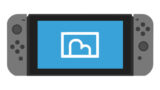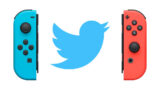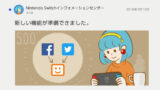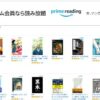Nintendo Switchでスクリーンショットで撮る方法と写真の確認方法

あなたはNintendo Switch (ニンテンドースイッチ)でゲームを遊んでいますか? Nintendo Switchはプレイ中のゲームの画面を写真に収めることが出来ます。いわゆるスクリーンショットを撮れます。
やり方を知っていれば、Nintendo Switchのスクリーンショットは簡単に撮影できますが、ゲーム機を普段触らない人は、撮った写真が何処に保存されているのか分からないことが多いようです。
今回はNintendo Switchの初心者向けに、Nintendo Switch(Lite含む)でスクリーンショット(スクショ)を撮る方法と、撮った写真の確認方法を解説します。
当ブログはAI学習禁止(無断使用禁止)です。
Nintendo Switchでスクリーンショット撮影方法
スクリーンショットを撮影するには?
Nintendo Switchにはコントローラーにスクリーンショット撮影用のボタン(キャプチャーボタン)が用意されていて、気軽にゲームプレイ中に画面の写真を撮ることが出来ます。
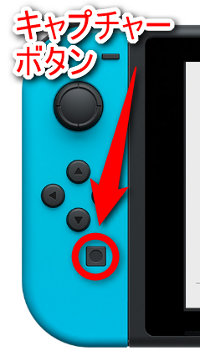
スクリーンショットを撮るには、左のJoy-Conのこのボタンを押します。Nintendo Switch Lite も同じ位置にこのボタンがあります。

Nintendo SwitchをProコントローラーで遊んでいる場合は、こちらの位置にスクショを撮れるボタンがあります。

スクリーンショットの撮影に成功すると、「カシャ」と音がして、左上に撮影に成功した写真と「撮影しました」というメッセージが表示されます。
撮影したスクリーンショットを確認する方法
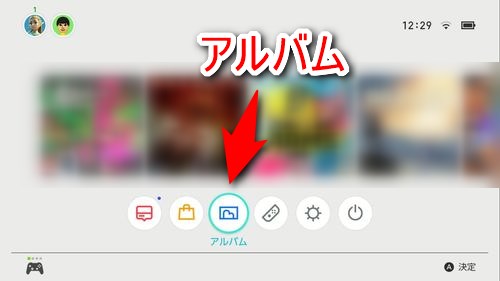
撮影したスクリーンショットの画像を確認するには、Nintendo Switchのホーム画面で「アルバム」を選択します。
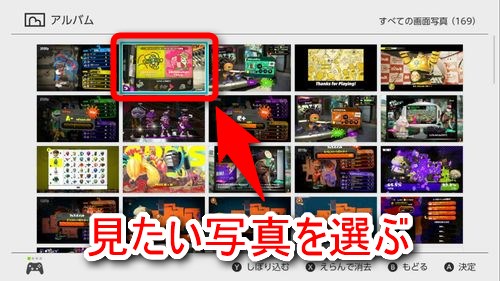
これまでに撮影したスクリーンショット画像がズラッと並んでいるので、見たい写真をAボタンで選んで下さい。

撮影したスクリーンショットを画面で確認できます。画面下には、各種操作方法が表示されています。
撮影したスクショをSNSに投稿する
Nintendo Switchでは撮影したスクリーンショットをTwitterやFacebookなどのSNSに投稿することが出来ます。それぞれやり方を記事にしていますので、参考にして下さい。
Twitterにスクリーンショットを投稿する方法
Nintendo Switch と Twitter を連携して写真を投稿する方法
Facebookにスクリーンショットを投稿する方法
Nintendo Switch と Facebook を連携して写真を投稿する方法
スクショを撮ってNintendo Switchをより楽しむ
Nintendo Switchにはキャプチャーボタンがあるおかげで、誰でも気軽にスクリーンショットを好きなタイミングで撮影できるようになりました。
ゲーム内で記録更新した時や、難所をクリアした時に、思い出としてスクリーンショットを残しておくと、あとで見返した時に記憶が蘇り楽しい気分になるはずです。
撮影したスクリーンショットをSNSに投稿すれば、ゲーム仲間と盛り上がれますので、ぜひ活用してみて下さい。